如何安裝 iOS 17、watchOS 10 和 macOS Sonoma 開發者測試版
Apple 可能已經向公眾發布了 iOS 17、iPadOS 17、watchOS 10 和 macOS Sonoma,但您仍然可以繼續測試即將推出的作業系統開發人員測試版。該公司將繼續添加新功能,並收集開發人員和 Beta 測試人員的回饋,然後再向公眾推出。
參與開發者 Beta 計畫後,人們可以透過安裝最新版本的 iOS 17、iPadOS 17、watchOS 10 或 macOS Sonoma 作為開發者預覽版,在自己的裝置上享受最新的尖端技術。若要加入此計劃,請參閱下方提供的說明,在您選擇的平台上下載和設定這些預覽版。
安裝 Apple 開發人員測試版之前需要了解什麼
Apple Developer Beta 軟體專為開發領域的個人設計。透過測試即將推出的作業系統版本,這些版本為開發人員提供了深入了解新引入的應用程式介面 (API) 以及可能包含的增強功能的機會。然而,應該指出的是,由於其初步性質,這些開發人員版本包含許多缺陷和不穩定性,使得它們不適合常規操作。此外,在與這些版本一起使用某些第三方應用程式時,可能會出現相容性問題。
強烈建議非開發人員不要在其設備上安裝任何開發人員測試版。如果個人決定繼續安裝,他們應該採取預防措施,在開始安裝程序之前創建 iPhone 的全面備份。
事實上,與先前的程式相比,目前個人無需在其裝置上安裝設定檔即可存取 Apple 的最新開發人員測試版。此外,人們無需花費 99 美元的年費即可獲得該版本的軟體。因此,該方法得到了簡化和加速。
如何安裝最新的 iOS 17 和 iPadOS 17 開發者測試版
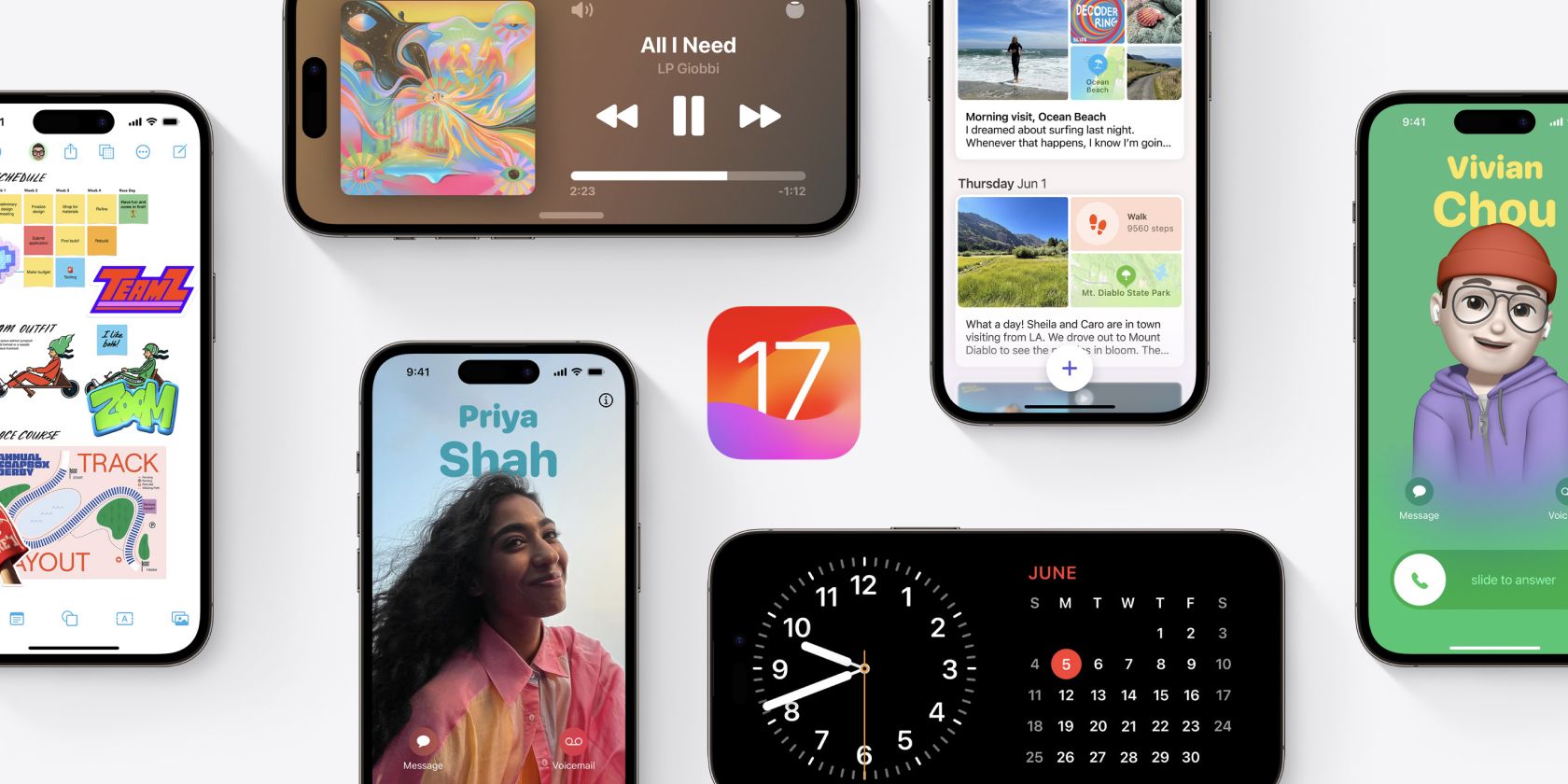
您可以直接從裝置本身在 iPhone 或 iPad 上安裝最新的 iOS 17 或 iPadOS 17 開發者測試版。使用您的 Apple ID 登入 Apple Developer Portal 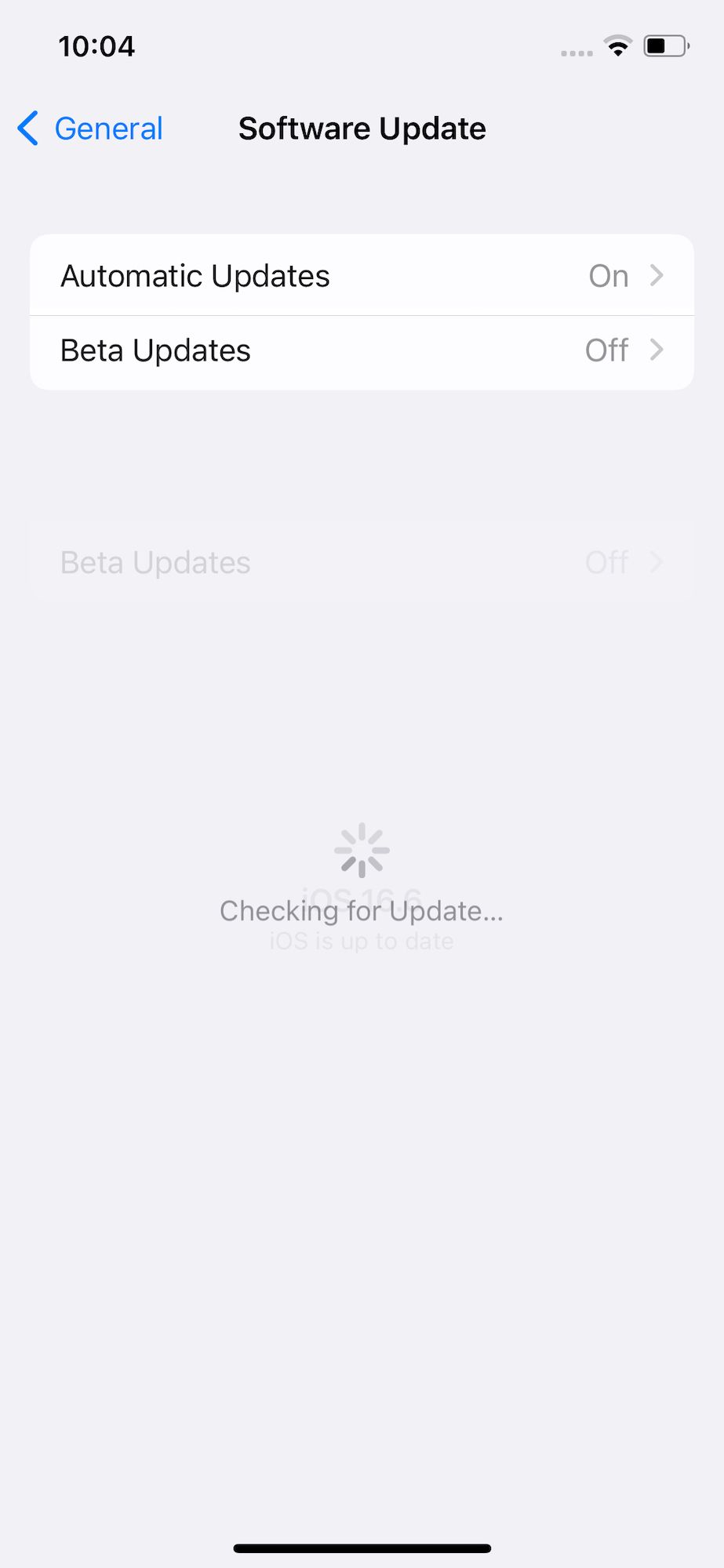
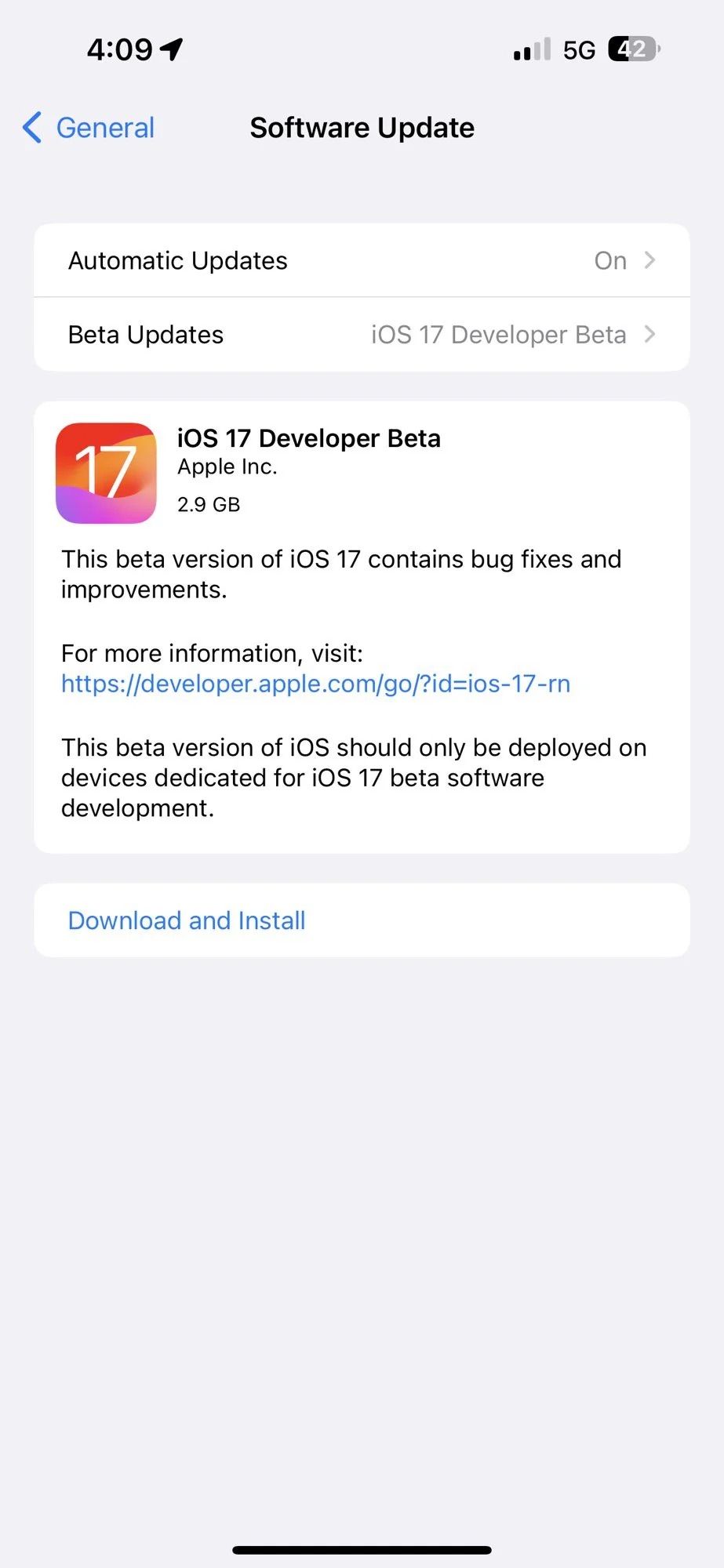 關閉
關閉
iPadOS 17 引入了許多以前 iPhone 獨有的功能,例如個人化鎖定螢幕設定、全面的健康資訊以及眾多精緻的增強功能。對於有興趣進一步探索這些進步的人,我邀請您仔細閱讀我們的一系列值得注意的 iPadOS 17 功能。
您也可以從Apple的開發者入口網站下載最新的iOS 17和iPadOS 17開發者測試版IPSW映像。因此,如果您不想走 OTA 路線,您可以抓取映像並在 iPhone 或 iPad 上手動安裝更新。
如何安裝 watchOS 10 開發者測試版
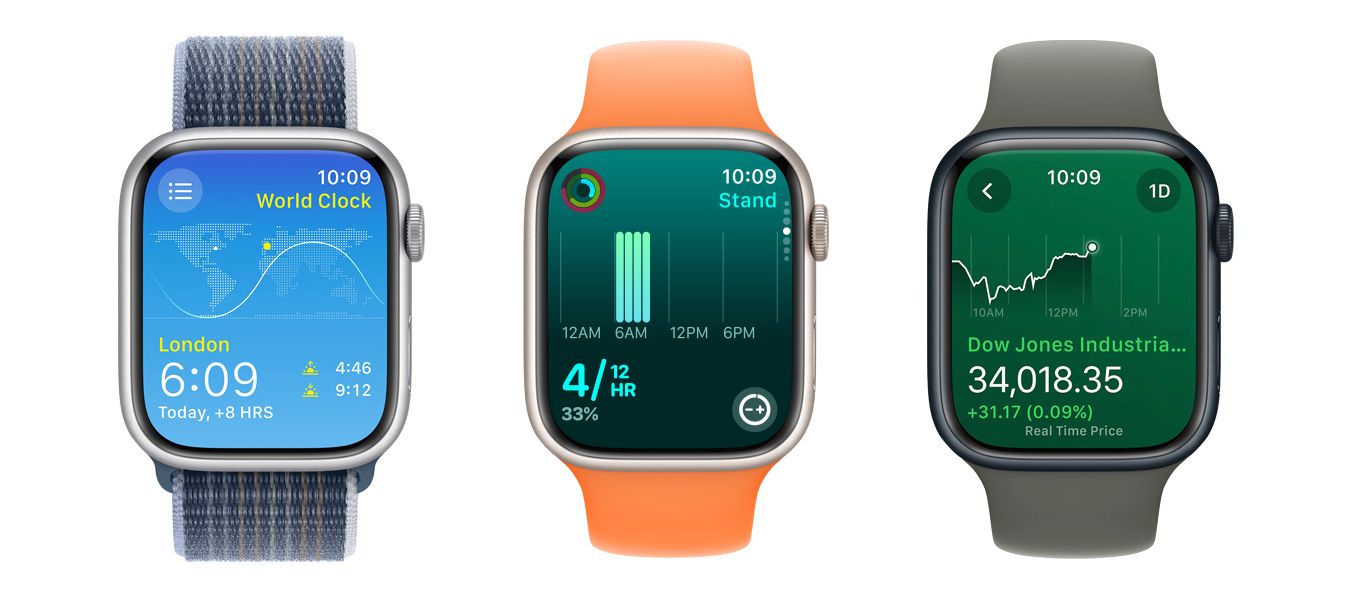 圖片來源:Apple
圖片來源:Apple
為了將最新版本的 watchOS 10 開發者測試版安裝到您的 Apple Watch 上,您需要一個有效的 Apple 開發者帳戶。在開始安裝程序之前,請務必確保 Apple Watch 的電池電量至少為 50%,並且已正確連接到電源和 Wi-Fi 網路。此外,請確保您的 iPhone 在整個安裝過程中始終靠近裝置。要開始安裝,只需遵循概述的說明即可。
請在您的手持裝置上揭曉這款手錶應用程序,該應用程式整合在您的 Apple iPhone 中。
造訪「我的手錶」選單中的「常規」子選單,然後導航至「軟體更新」部分並選擇「Beta 更新」選項。
請從可用選項中選擇 watchOS 10 的開發者測試版。
請返回主選單並等待 watchOS 10 開發者測試版的發布。
請點擊「下載並安裝」按鈕,繼續在您的裝置上下載並安裝應用程式。安裝後,系統會提示您輸入 iPhone 的密碼以確認安裝過程。
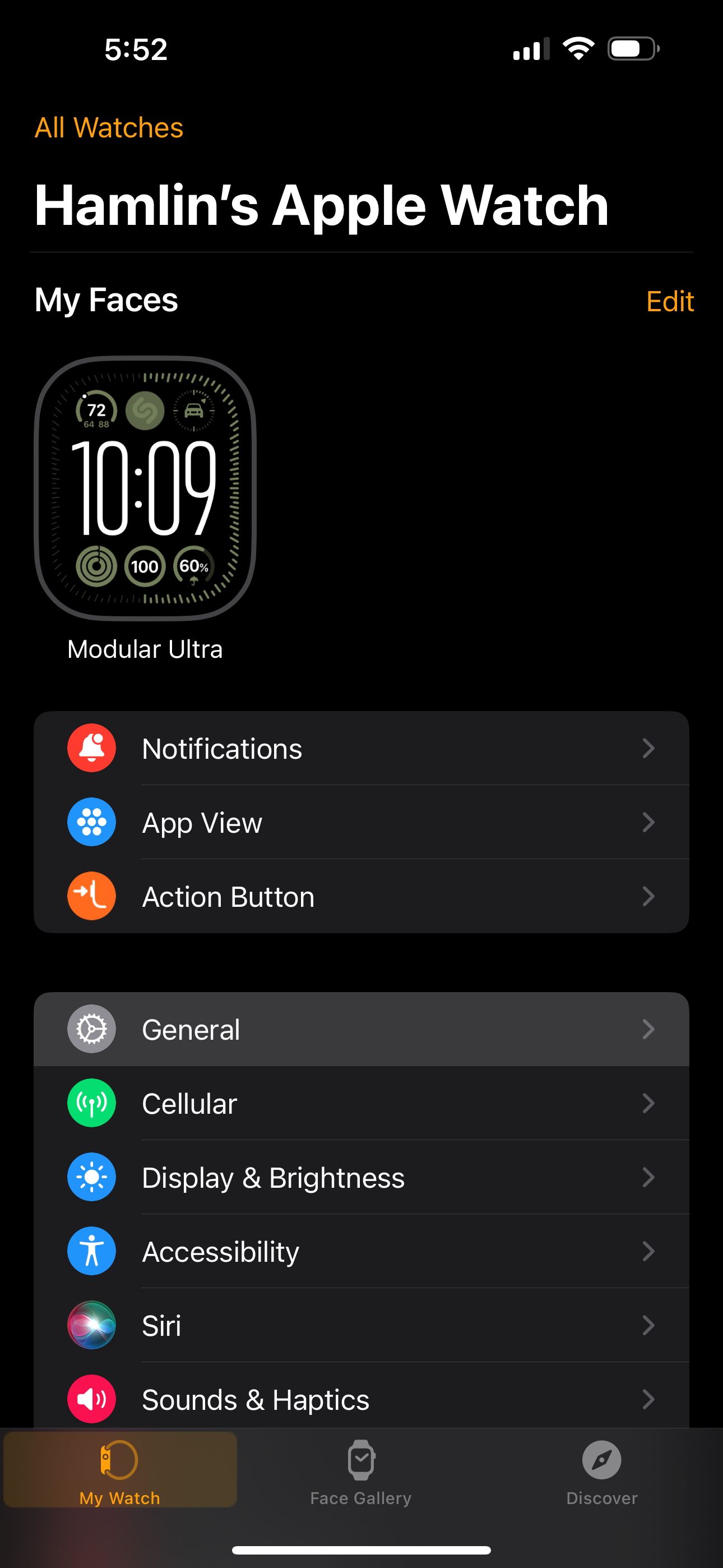
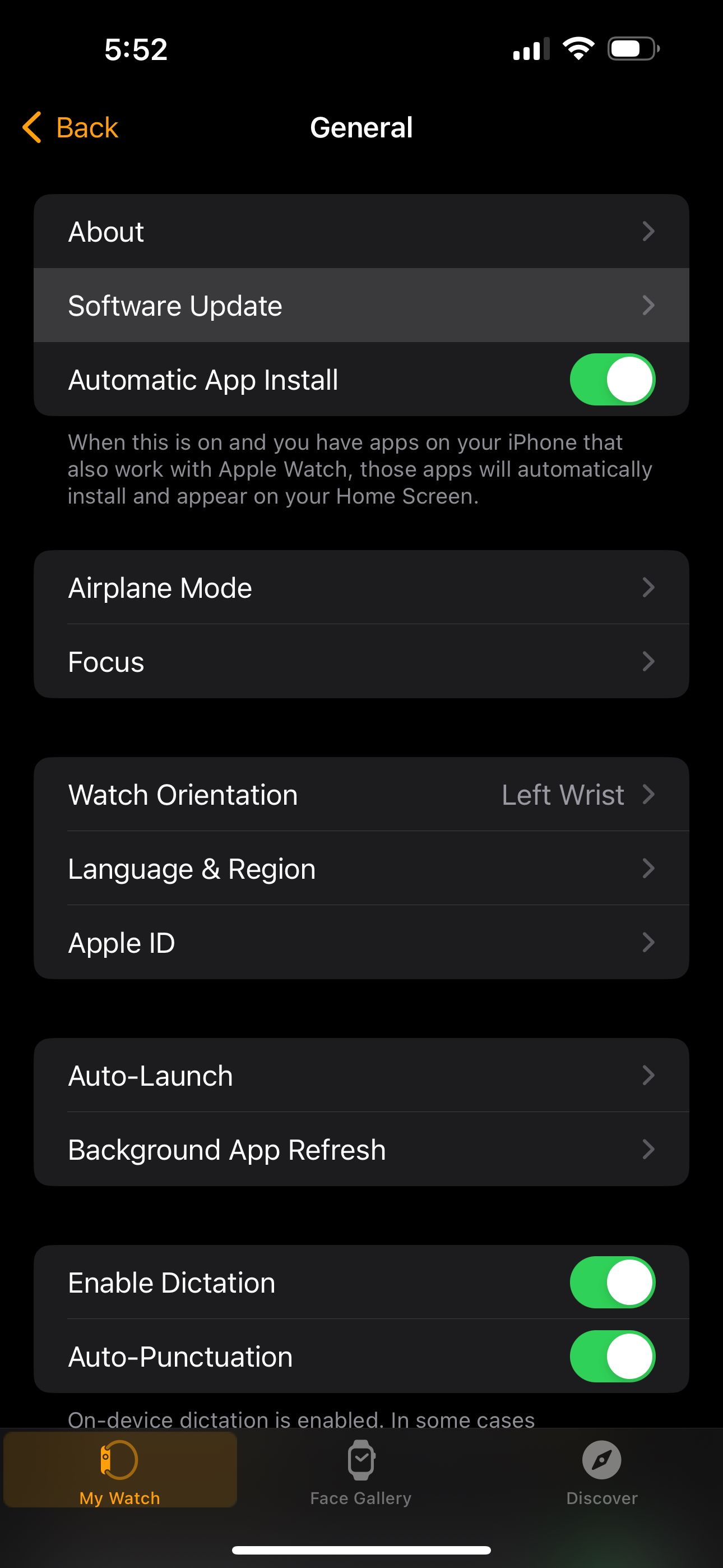
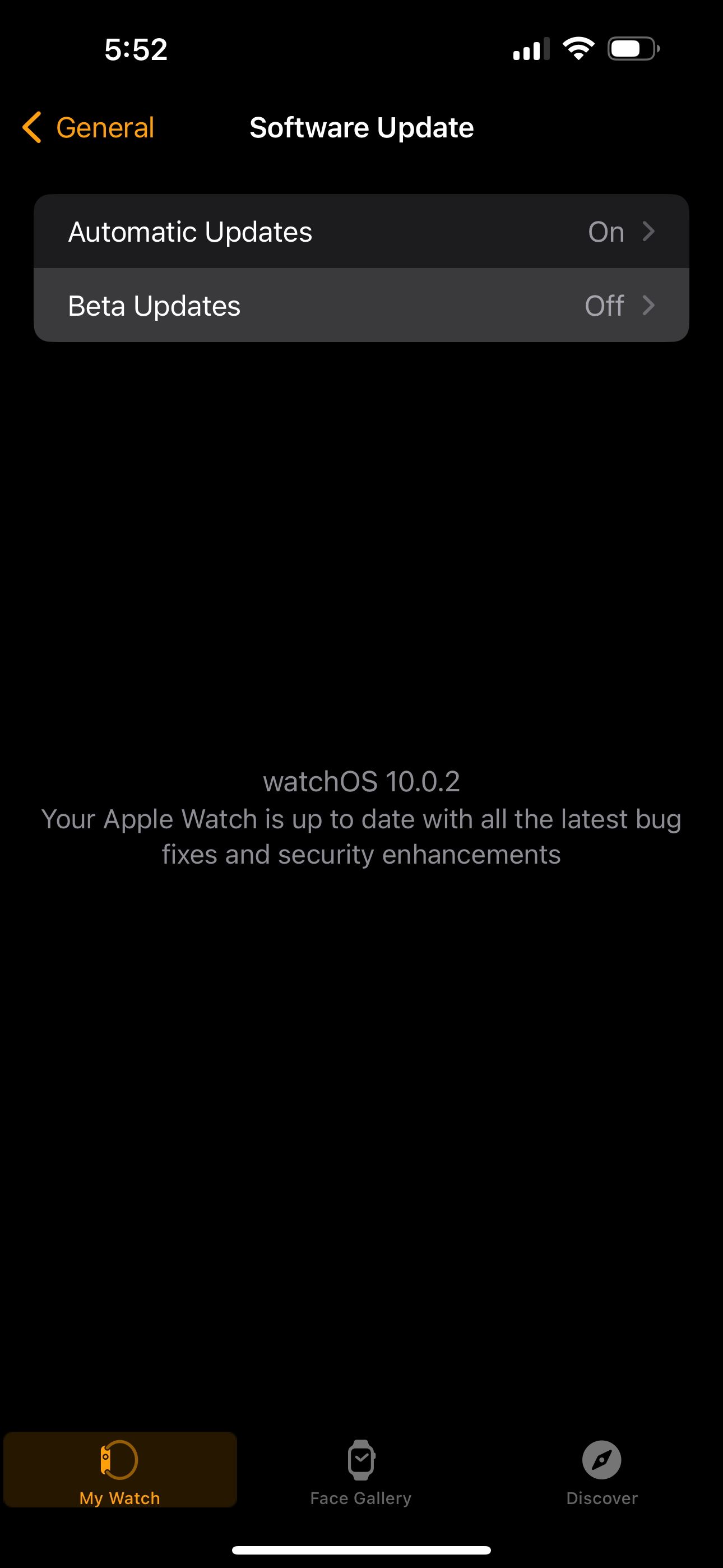
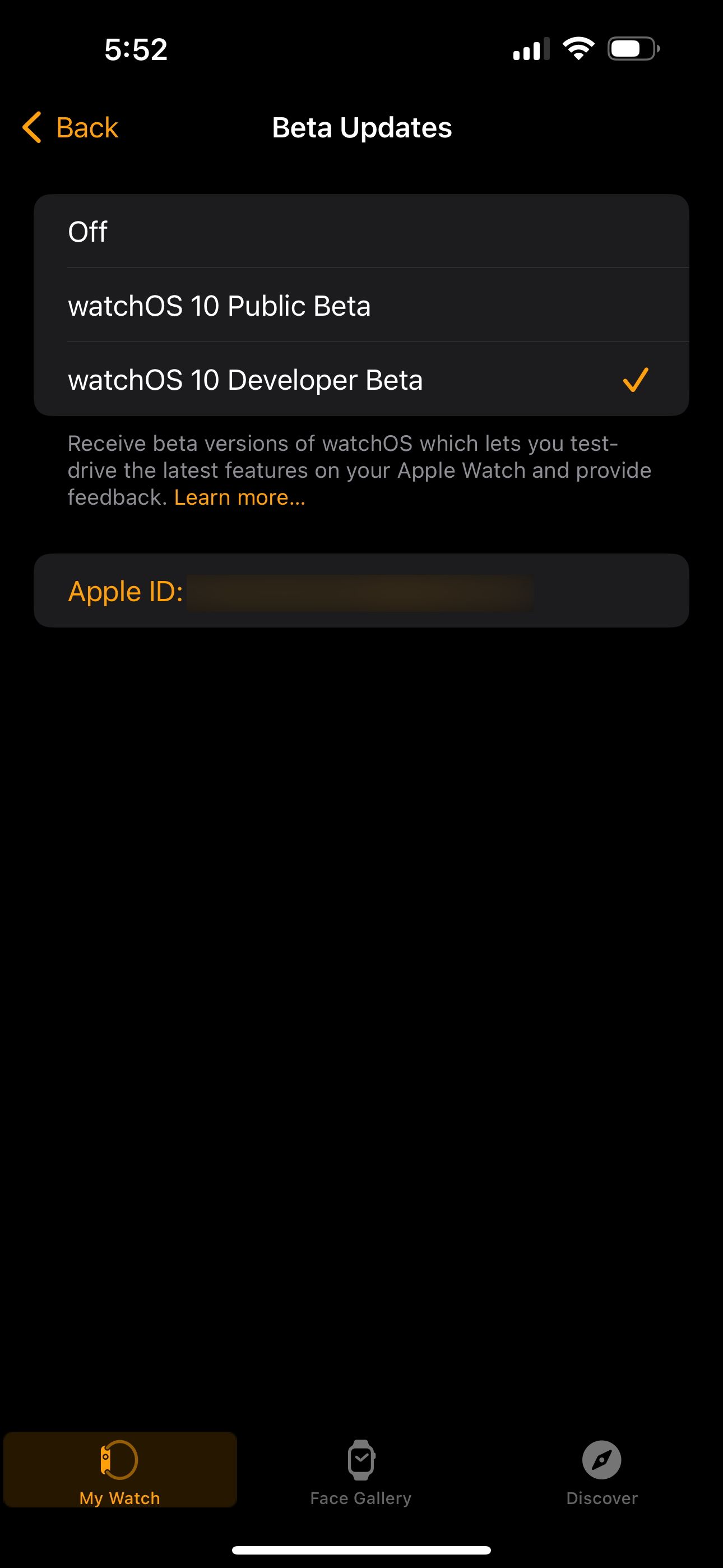 關閉
關閉
Apple Watch 將啟動 watchOS 10 最新開發者預覽版的下載。建議在過程中保持裝置電量充足,因為這可能需要一些時間。
當您耐心等待其完成時,您可以仔細閱讀 watchOS 10 的十大亮點,以熟悉值得您關注和嘗試的各種功能。
安裝 Apple Watch 的開發者預覽版可能是不明智的,因為無法將其降級到穩定狀態,因此,優先考慮穩定性建議放棄此類安裝。
停止參與當前 watchOS 10 beta 測試階段的一種可能方法是耐心等待 Apple 後續發布穩定版本,然後可以作為替代方案進行安裝,隨後終止參與該計劃,這樣他們就不會再參與該計劃。不再接收任何進一步的預發布更新。
如何安裝 macOS Sonoma Developer Beta
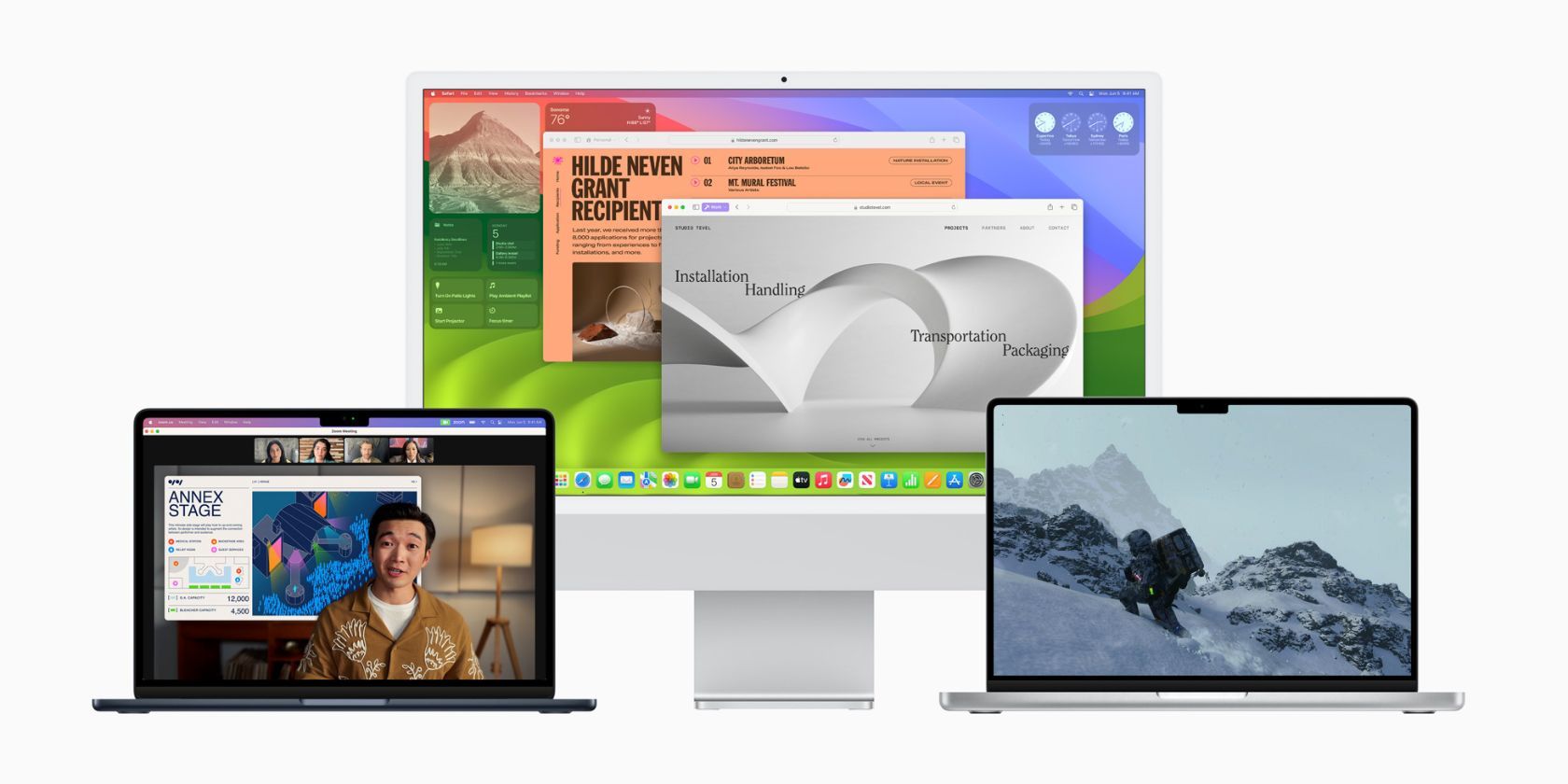 圖片來源:Apple
圖片來源:Apple
如果您擁有有效的開發者帳戶,請按照相容的 Mac 上安裝 macOS Sonoma 開發者測試版,請按照以下簡單步驟操作。在開始安裝程序之前,必須使用 Time Machine 建立備份,以保護您的系統數據,以防更新過程中出現任何意外問題。
請點選位於螢幕左上角的 Apple 選單。從選擇時出現的下拉清單中選擇“系統設定”。
請導覽至設定選單中「常規」標籤下的「軟體更新」子類別。
請點擊「測試版更新」部分旁邊的資訊圖標,以存取有關這些更新的更多詳細資訊。
請從點選「將您的 Mac 註冊到種子狀態」後出現的對話方塊中選擇 macOS Sonoma Developer Beta 或其他可用作業系統。如果您需要其他 Apple 開發者帳號的協助,請選擇提供的「使用不同的 Apple ID 進行測試版更新…」選項。
返回系統首選項選單中的軟體更新選項卡,存取可供下載的最新 Mac OS Sonoma 開發者測試版。如果最初不可用,請關閉設定應用程式並在一段時間後嘗試再次檢索它。
首先,建議您在 Apple 電腦上下載並安裝 macOS Sonoma 測試版。

在安裝開發者測試版之前備份您的數據
在參與 iPhone、iPad、Apple Watch 或 Mac 等 iOS 裝置的 Beta 測試階段之前,必須確保您備份所有關鍵資訊。在此階段您很可能會遇到技術故障和不相容問題,這可能會促使您返回最新的穩定版本。為了停止參與任何設備的測試計劃,只需等待後續穩定更新的到來即可。
如果您選擇保留 macOS 的測試階段,請謹慎地將您遇到的任何異常情況提交給 Apple。透過這樣做,他們可以及時解決這些問題,並保證在作業系統準備好全面上市時為所有用戶提供可靠的結果。